 |
| 一般的にCMOS電池はこのCR2032が使われているようだ。この電池の良い所は汎用性が高く、いろいろな電気用品に使用されているせいか、入手がとても容易で安価なのが嬉しい。余談だが、同じ電池を使用している我が家のクルマのキーは3年持たずに効きが悪くなった。日頃当たり前のようにキーレスで乗っている身には、リモコンキーの有り難みを再認識させられる。 |
Windows7 64Bit奮闘記
「PC自作ノススメ」 Vol. 4
前ページでは何かとトラブルに見舞われたWindows 7 Pro.64Bit版 SAKURA号をご紹介したが
試練はまだまだ続くのであった。気が付けば、間もなくサポートが終了する?との声も聞こえるが。
SAKURA号危うし
| このPCを組んだのが2010年だったとは・・・2019年現在では遠い昔のことのよう(笑) その間、それなりにいろいろトラブルはありまして。小さいことは忘れてしまったが、記憶している範囲内で下記にご紹介していこう。 |
| ブルーバック画面頻発(2017年頃に発症) |
| 私の嫌いなブルーバック画面(好きな人もいないとは思うが)がある日突然頻発するようになった。 何やら英語でメッセージが出るが、当然ながら意味不明!ただ、再起動すると復活するのでだましだまし使っていたものの、さすがに精神的に良くない。それにいちいちBIOSで日時修正しないといけないのでとても面倒だ。 症状からして大体想像は付いた。PCの日時が狂ってしまう原因の大半は、CMOS電池の劣化だろう。 使用環境にも大きく左右されるが、一般的に4~5年が寿命と言われている電池が7年も持ったのは良いほうだと思う。交換自体はタワー型ケースの利点で、カバーを開けただけで簡単にできる。おまけにケースの中身がガラガラなので、ケーブルとかに邪魔されることもない。 近くのコンビニで電池を購入し、交換してからは再発なし。 |
 |
| 一般的にCMOS電池はこのCR2032が使われているようだ。この電池の良い所は汎用性が高く、いろいろな電気用品に使用されているせいか、入手がとても容易で安価なのが嬉しい。余談だが、同じ電池を使用している我が家のクルマのキーは3年持たずに効きが悪くなった。日頃当たり前のようにキーレスで乗っている身には、リモコンキーの有り難みを再認識させられる。 |
| 光学ドライブ昇天(2018年夏頃に発症) | |
 |
 |
| 前ページのVol.3で交換したパイオニア製BDC-207BK(写真左)、使用頻度は低いのに4年も持たないで逝ってしまった。何度もディスクを出し入れしてみるが、ほとんど回転してないようだ。動作音も聞こえない。昇天するの、ちょっと早くないか? ネットで調べていたらピックアップセンサーの汚れか故障、駆動用ベルトの伸びとかが載っていた。一度ドライブを外してセンサーの掃除だけはしてみたものの症状は改善せず。分解してみたかったが時間的な関係もあって、ブルーレイ未対応の安いドライブに交換した。HLDS製 GH24NSD1 BL BLHという商品。Amazon.jpで当時1,776円という、笑ってしまうほど安価だった。 PC立ち上げ時に動作するイニシャライズ音が多少大きい気がするが、その他は静かに回ってくれる。現在もトラブルは起きていない。 |
|
| HPの画像やレイアウトがおかしい(2018年秋頃に発症) |
| このPCの一番の目的であるといっても良いほど重要なHP(ホームページ)の運営。 運営は作りっぱなしではなく、改訂もして新たなページを追加していかないといけない。それがある時からおかしくなってしまった。 アップしたページを確認すると画像が半分しか写ってなかったり、テキストも途中で切れてしまっている。まだ問題解決に至ってないせいで今もおかしなページが散見される状態だ。私が取った処置は・・・ 1.ホームページビルダーの不具合を疑い、サイトの再構築や再インストールなどをしてみた。→NG 2.プロパイダーに置いてあるファイルをいったんすべて消去後、再アップ。→NG 3.ホームページビルダーV.16だったのをV.21にアップしてみた。→NG 4.検証のため一時的に他社のサーバーをレンタルしてアップしてみた。→NG 5.無線LANで接続しているせいかと思い有線で繋いでみた。→NG 6.GIF画像が影響しているのかと、PNGに変換してみた。→NG どうも手詰まりになってきた。何度もしつこくアップしているとそのうち正常な状態で開くのでまだ助かっている。しかし、このままではイケない。続きを乞うご期待。 |
 |
| 一般向けのお安い版(スタンダードのバージョンアップ版)でも購入時6,906円もした。基本的なことは今まで使ってきたVer.16とほぼ変わらない。もし誤解を招いたら誤るが、HP運営をビジネスのツールの一つとして活用する人向きである。言い換えれば、私のように完全な趣味として運用する人にとっては旧バージョンのままで十分と思われる。 |
| HPの画像やレイアウトがおかしい件(小休止) | ||
| 清掃前 | 清掃後 | |
 |
☞ |  |
 |
☞ |  |
| 久しぶりにPCケースを開けてみたらホコリが凄かった。外に持ち出し、出来るだけエアーで飛ばすと一応は綺麗になったが、ヒートシンクの間に挟まったものは取れない。この機会にCPUファンを外して掃除し、同時にグリースも塗り直すことにした。パソコン工房にてAINEXの標準グリスセットという、グリースが注射器に入っているほかに拭き取り用シートやヘラまでセットになったものを購入した。このPCではWin10にアップするつもりはないので、今回でCPUは見納めとなる。 | ||
| そもそも今回PCケースを開けた目的とは、2010年に増設した500GBのHDD(PC自作のススメ2をご参照下さい)をSSDに換装するためだ。上段で手詰まり状態だと書いたとおり、画像とかを格納しているドライブを交換してみようと考えたからである。もちろん使用中のHDDにエラーとかは起きていないので、効果のほどは怪しい限りではあるが・・・。 SSDでも随分と価格が下がってきたのは嬉しいことだ。いろいろ検討してみたが、Transcend製のTS480GSSD220Sというタイプに決めた。同社の数ある製品の中でもベーシックなタイプらしい。容量は480GB、Amazonにて7,180円だった。 |
 |
| その前に・・・(なかなか本題に入れないな) これまた「PC自作のススメ2」で書いているのだが、最初にSSDで組んだときに「IDEモードをAHCIモードに変更し忘れた」ことと、「途中からBIOSで変更したらOSが立ち上がらなくて元に戻した」とある。 今回、新しいSSDを探しているうちにいろんなサイトで途中からでもモードを変更できる手順が掲載されていたので、ここで併せてご紹介させて頂く。 (注:手順や画面キャプチャーはすべて私のWin7用です。OSの違いにご注意下さい。) |
| 1.念のためシステムのバックアップを取る かなりの空き容量がある別ドライブが必要となるので、どんなトラブルが起こっても元に戻せる人には無用の作業だ。私は今の環境を元通りにする自信などまったくないので、素直にバックアップを実施しておいた。「バックアップと復元」から。手順は割愛する。 |
| 2.レジストリの書き換えをする パソコンというものをWin3.1やWin95で知った世代にとって、レジストリというのは触れてはいけない神の領域ぐらいに恐ろしいところであることを教え込まれた。タイプミスとかで一文字間違っただけで、環境がまったく変わったり立ち上がらなくなってしまうなんて・・・そして何より最も恐ろしいことは、大抵の場合その原因が分からず、故に元に戻せないということだ。MS-DOS画面も今は昔である。 |
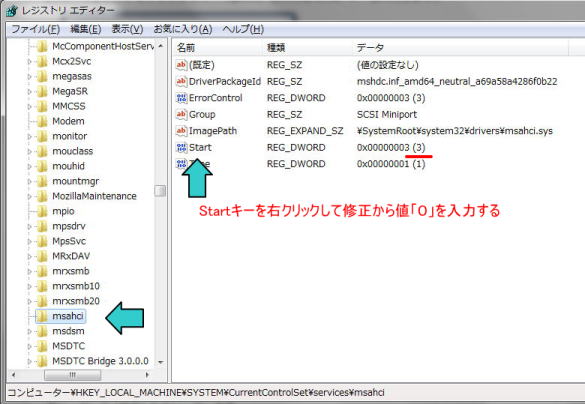 |
| 「HKEY_LOCAL_MACHINE\System\CurrentControlSsET\Services\Msahci」のStartの値を「0」に変更する。 |
| 3.BIOSでIDEモードをAHCIモードに変更する やっとBIOSの変更が出来るようになる。SATAタイプをIDEからAHCIへ変更後F10を。再起動したら自動的にドライバーがダウンロードされるのでまた再起動。以上で無事AHCIモードになっているはず。 |
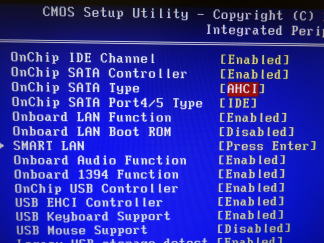 |
ここまでの文章は2019年3月頃に書いたものです。
| 音がおかしい件(極端に小さくなる) |
 |
| このPCを組んだ当初からモニターは三菱製の「Diamondcrysta RDT231WM」という23インチノングレアタイプを使っている。ダイヤトーンで有名な三菱製らしくステレオスピーカー内蔵型で、オマケ的しょぼいスピーカーが多い一体型の中では上質な音が出るモデルだと思っている。 このモニター、10年以上ずっとトラブルなく使えてきたのだが、どうも最近調子が悪い。症状は以下の3点。 1.動画サイトなどを視聴していると突然音声が極端に小さくなる。(無音ではない) 2.たまにブルーバック画面が出る。(エラーはどうやらディスプレイ関連らしい) 3.その影響かフォントや画像がギザギザっぽくなって汚い。(設定等変更しても改善されず) 上記の2や3はディスプレイ自体の交換が必要なのだろう。これはいったん保留にしておく。 たちまち困っている音をどうにかしないと・・・。そこで内部スピーカーに別れを告げて、外部スピーカーをつなぐことにした。3,000円以下の格安スピーカーで探したところ、評判が良さげだった「Creative Pebble」という製品を見つけたので購入してみた。色は白色が欲しかったので自動的に一番安いベーシックなモデル一択となる。いつものようにみんな大好きAmazonで1,980円だった。安っ!(笑) |
 |
| 当初はブルートゥース接続によってスマホからも音楽を流せるサウンドバータイプも考えたが、そもそもそんな機会は滅多にないし、それを屋外に持ち出すこともないだろうということで、ごく普通の外部スピーカータイプとした。 接続は簡単。USBバスパワーで駆動してくれるので外部電源が不要だし、DACと呼ばれるアンプが内蔵された機器などに接続する必要もない。なにより、PCの電源に連動しているので余計な操作がいらないのが嬉しいポイントだ。 上記のとおり格安スピーカーなのでその音質が一番気になったが、これがビックリするぐらい良かった! 今まで聴いてきた音はなんだったのか、というレベルだ。この音の良さをみなさんに説明できるほど音響マニアではないので詳細は割愛させてもらうが、手の平サイズのコンパクトサイズにもかかわらず、この重低音や音の広がり感は昔のミニコンポで聴いていたボックススピーカー以上だ。 いや~久々に一般レビュー越えの製品に巡り会えたようだ。一番安いモデルでこの出来、コスパサイコーじゃないでしょうか。 |
ここまでの文章は2021年6月頃に書いたものです。
| ディスプレイの映りが汚い件 | |
| 今回は上段に書いていることの続き。 モニターからの音が突然異様に小さくなったり元に戻ったりというトラブルは、外部スピーカーを接続することで無事に解決した。それも今までとは比較にならないぐらい良い音響になって(しかも安価で!)個人的には大満足だ。 残った問題はディスプレイのギザギザ映り。チェッカーズファンなら子守唄でも口ずさめばいいのだろうが、生憎私はそこまでファンというわけではない。 ドライバーでも入れ替えたら改善されるのかと、いろいろ探してみたが見つからなかった。Windows 7用なら無理もないか。そこで購入したのが「HP製M27FW FHD」というモデル。 |
|
 |
|
| 私が使っているPCデスクの大きさからすると、おそらく24インチあたりがベストなんだろう。ただ惜しいことに24インチモデルになると、入力のHDMIが一個しかない。将来的にはタブレット等を外部接続してみたかったので、ここは最低でも2つは欲しいところ。価格もそれほど大きく変わらなかったので今回は27インチモデルをチョイスした。 内蔵スピーカーもWebカメラも付いてない、本当にただのモニターだから価格は18,000円前後だった。詳細なスペックは割愛するが、IPSパネルなのにこの低価格でこの映り・・・爆売れも頷ける。 |
|
 |
 |
| ちなみに、モデル名の「M27FW」から分かるように、末尾のWはホワイトを表している。前回、外部スピーカーを白色にしたので統一したくて合わせてみたが、前面から見た時にベゼルは黒で下部フレームはシルバーだ。じゃあどこが白なんだ?というと、なんと背面なんだなコレが(笑) オフィスじゃあるまいし背面なんて接続するときにしか見ないけど、まあいいか。 |
|
ここまでの文章は2021年7月頃に書いたものです。
| リブートを繰り返す件 |
| またまたトラブルが頻発するようになった。 PCが立ち上がってしばらくすると、画面が一瞬真っ黒になりリブートをしてしまう。1回のみで正常になるときもあるが、例のブルーバック画面にまで発展することもある。最初は、数日に一回だったので見て見ぬ振りをしてやり過ごしていたが、さすがに頻繁に発生するようになっては放置しておけない。重大な損傷を及ぼす前に手を打たないと・・・。 これも原因は容易に想像できた。どうもメモリークラッシュのようだ。過去に仕事で同じような症状に遭遇したことがある。 |
 |
| メモリーを交換、というより遅かれ早かれ増設は必須だった。というのも、このPCを組んだ当初のまま4GBで運用しているんだから。必要最低限のスペックで無理がたたったのだろう。でも、まだDDR3なんて売っているのか(笑) 例によってAmazonを探索していたら安価のメモリーを見つけた。 「シリコンパワー デスクトップPC用メモリ DDR3 1600 PC3-12800 4GB×2枚 240Pin SP008GBLTU160N22」 購入時のお値段は「3,390円」今までの倍の容量が4千円未満で買えるなんて!もっと早く買えば良かった。 |
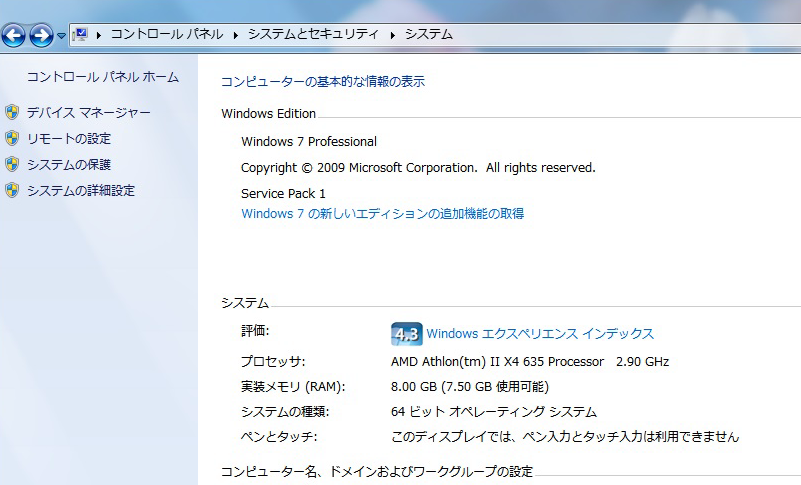 |
| 交換手順やその作業風景は、単に抜いて挿すだけなので割愛するが、ちゃんと問題なく立ち上がって容量も8GBとなっているのでヨシとしましょう。その後、約3週間ほど経過したがリブートトラブルは一度も起きてない。 |
ここまでの文章は2022年9月頃に書いたものです。